TortoiseSVN使用教程
### TortoiseSVN 使用教程详解 #### 一、TortoiseSVN 安装与下载客户端 TortoiseSVN 是一款非常实用的图形化 Subversion (SVN) 客户端工具,它能帮助用户方便地管理和协作版本控制系统中的文件。需要下载适合您操作系统的 TortoiseSVN 客户端。 1. **下载 Windows 端程序**: - 对于 32 位 Windows XP 系统,推荐下载 `TortoiseSVN-1.4.x.xxxx-win32-svn-1.4.x.msi` 文件。 - 对于 64 位操作系统,推荐下载 `TortoiseSVN-1.4.x.xxxx-x64-svn-1.4.x.msi` 文件。 - 访问官方下载页面:[http://tortoisesvn.net/downloads](http://tortoisesvn.net/downloads) 2. **执行安装程序**: - 运行下载好的安装文件,按照提示完成安装过程。 - 推荐安装完成后重启计算机,确保 TortoiseSVN 能够正常运行。 3. **安装成功验证**: - 在文件资源管理器中右击任意文件夹,应能看到 TortoiseSVN 的相关选项菜单。 #### 二、什么是 SVN (Subversion)? SVN,全称为 Subversion,是一种开源版本控制系统,用于管理文件和目录的变更历史。通过 SVN,可以将文件存储在一个中央仓库(Repository)中,并对其进行版本控制,使得每个文件的变更都能被跟踪并记录。 - **备份功能**:SVN 可以作为备份服务器使用,保存每一次上传的文件版本。 - **版本控制**:每次文件的修改都会被分配一个唯一的版本号,便于追踪和回溯。 #### 三、为什么使用 SVN? 1. **数据备份**:硬盘故障随时可能发生,定期备份至关重要。 2. **版本控制**:避免因错误的修改而导致的工作重复,能够轻松恢复到早期版本。 3. **团队协作**:方便团队成员之间的文件共享和同步,确保每个人都使用最新版本。 #### 四、如何在 Windows 下建立 SVN Repository? 1. **安装 Apache Subversion 服务器**: - 下载并安装 Apache Subversion 服务器。 - 配置服务器设置,创建 Repository。 2. **创建 Repository**: - 打开命令行工具,进入 SVN 服务器目录。 - 使用命令 `svnadmin create /path/to/repository` 创建新的 Repository。 3. **配置 Repository**: - 编辑 Repository 的配置文件,如 `conf/subversion.conf` 和 `conf/passwd`,设置权限等信息。 #### 五、建立 Working 目录 1. **检查 Repository**: - 使用 TortoiseSVN 的 “Checkout” 功能,选择 Repository 的 URL 和本地路径。 2. **初始化 Working 目录**: - 创建一个新的文件夹作为 Working 目录。 - 使用 TortoiseSVN 的 “Import” 或 “Checkout” 功能将 Repository 拉取到该目录。 #### 六、新增文件及目录到 Repository 中 1. **添加文件**: - 将文件放入 Working 目录。 - 右键点击文件,选择 TortoiseSVN > Add,然后提交更改。 2. **添加目录**: - 在 Working 目录中创建新目录。 - 同样使用 TortoiseSVN > Add 添加整个目录。 #### 七、更新文件及目录 1. **更新操作**: - 右键点击 Working 目录下的文件或目录,选择 TortoiseSVN > Update,即可获取 Repository 中最新的更改。 #### 八、更新至特定版本 1. **指定版本更新**: - 选择 Working 目录下的文件或目录。 - 使用 TortoiseSVN > Update to revision...,输入特定版本号,回退到该版本。 #### 九、复制文件及目录 1. **复制文件/目录**: - 选中文件或目录,右键选择 TortoiseSVN > Copy。 - 在目标位置右键选择 TortoiseSVN > Paste。 #### 十、制作 Tag 或 Release 1. **创建 Tag/Release**: - 选择要标记的文件或目录。 - 使用 TortoiseSVN > Create tag/branch... 命令,指定 Tag 或 Release 的名称和位置。 #### 十一、快速参考 1. **取得 (Checkout) Repository**: - 选择本地路径,使用 TortoiseSVN > Checkout,输入 Repository 的 URL。 2. **更新 (Update) 文件或目录**: - 选择文件或目录,使用 TortoiseSVN > Update。 3. **新增 (Add) 文件或目录**: - 将文件放入 Working 目录,右键点击文件或目录,选择 TortoiseSVN > Add。 4. **提交 (Commit) 修改过的文件或目录**: - 右键点击文件或目录,选择 TortoiseSVN > Commit,填写提交说明后提交。 5. **复制/标记/分支 (Copy/Tag/Branch/Release)** 文件或目录**: - 选中文件或目录,右键选择 TortoiseSVN > Copy 或 TortoiseSVN > Create tag/branch...。 通过上述步骤,我们可以有效地利用 TortoiseSVN 来管理项目文件,提高工作效率,实现团队间的高效协作。
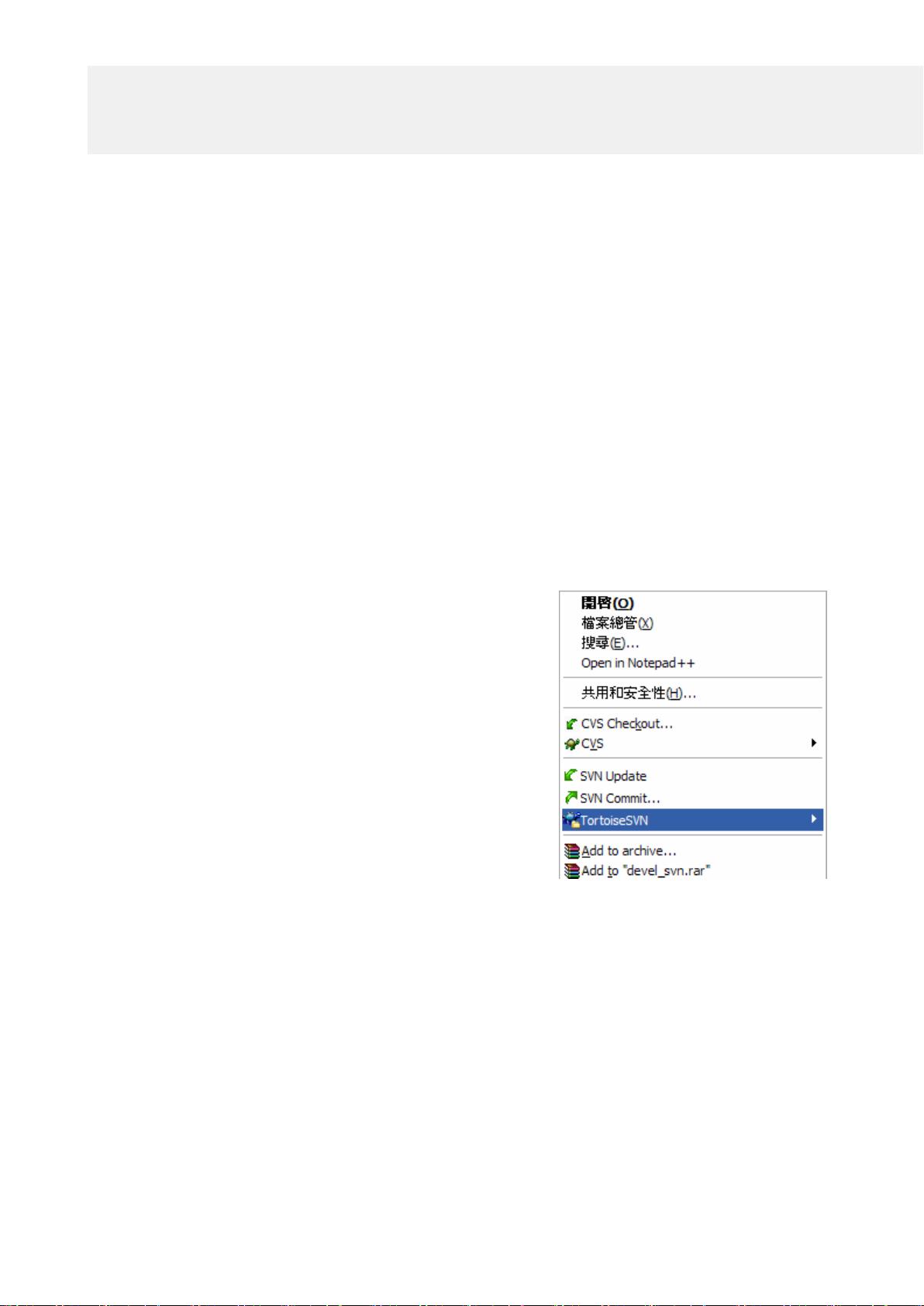
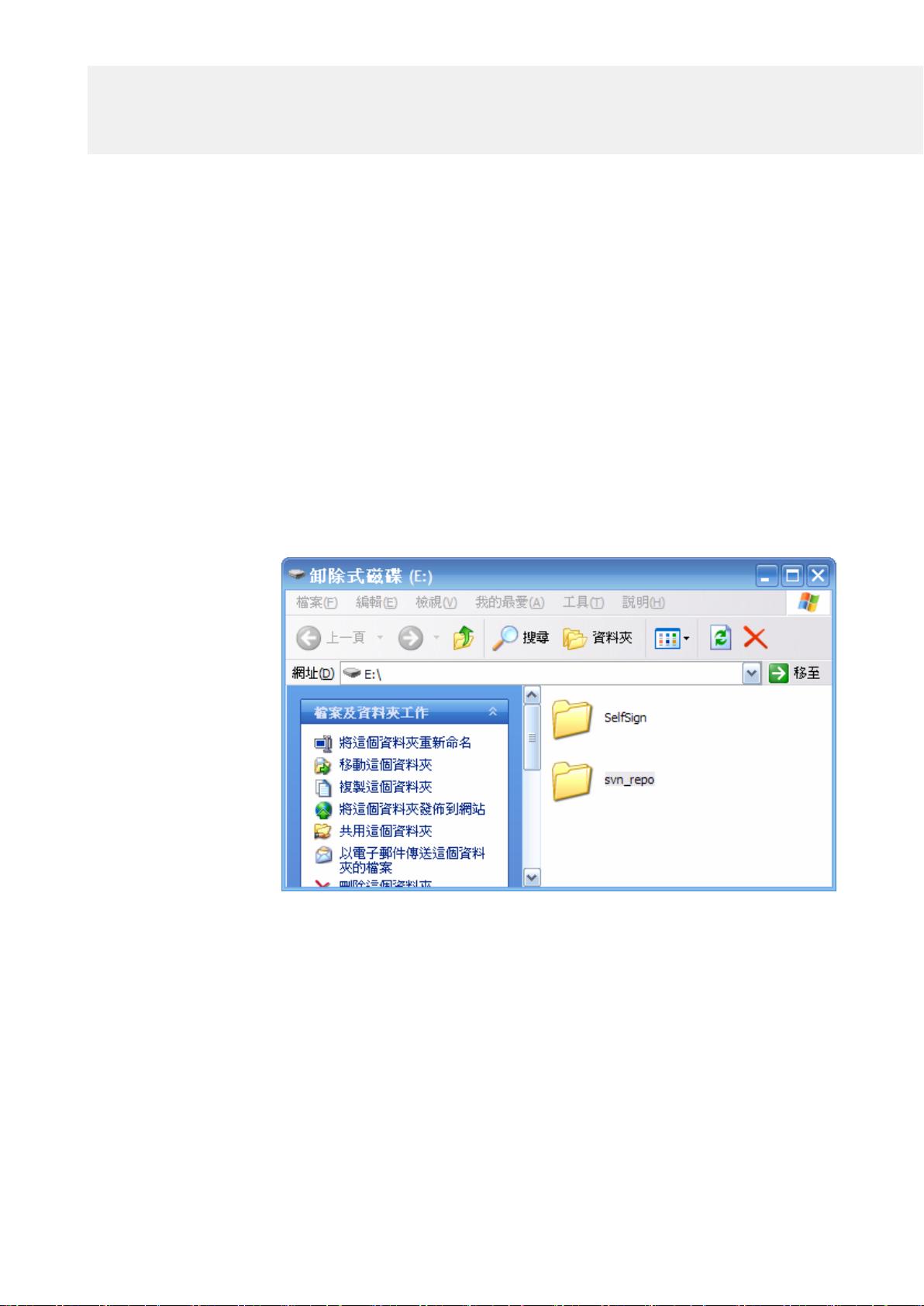
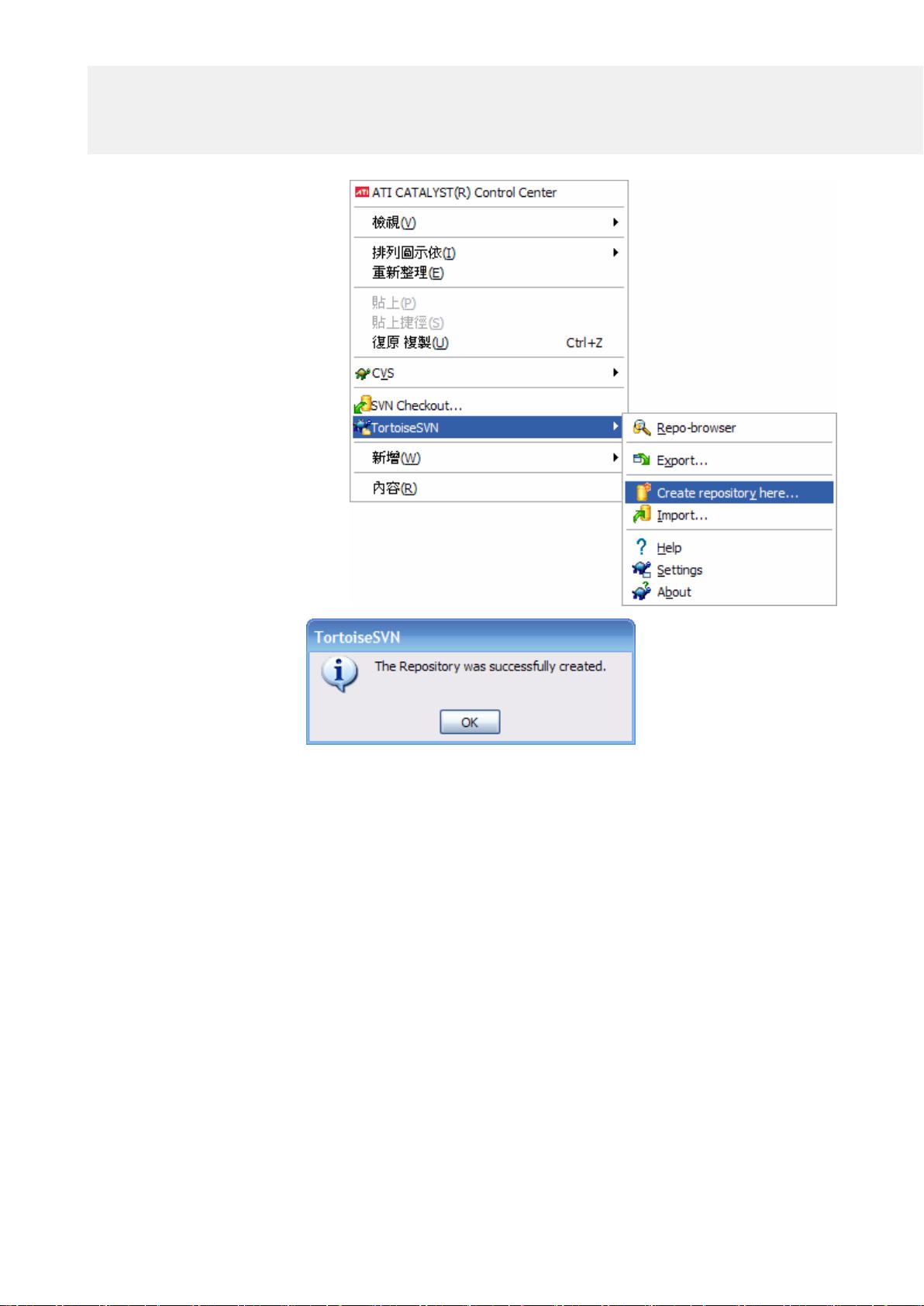
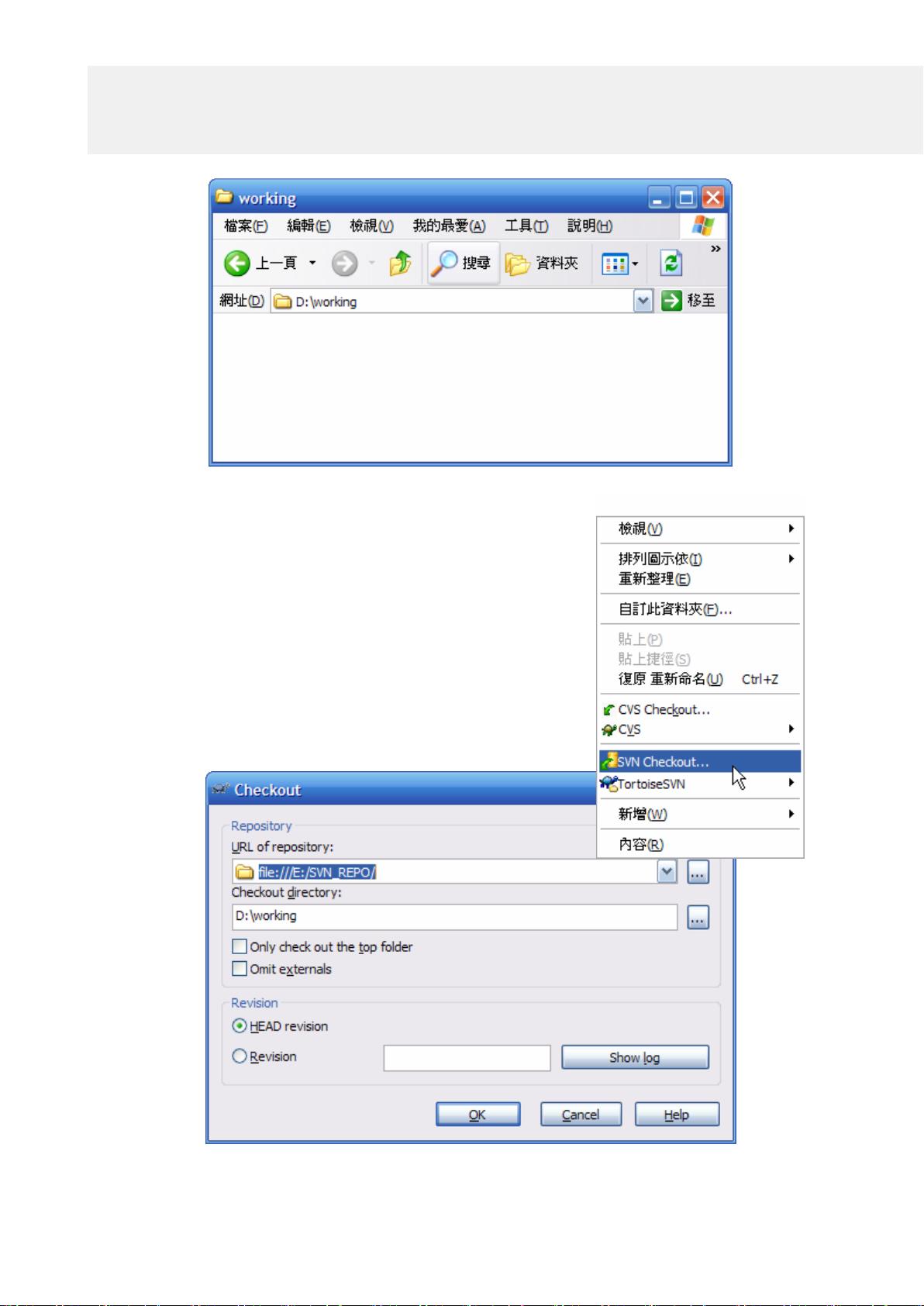
剩余23页未读,继续阅读

 yqypower2018-05-11值得看一看
yqypower2018-05-11值得看一看
- 粉丝: 1
- 资源: 24
 我的内容管理
展开
我的内容管理
展开
 我的资源
快来上传第一个资源
我的资源
快来上传第一个资源
 我的收益 登录查看自己的收益
我的收益 登录查看自己的收益 我的积分
登录查看自己的积分
我的积分
登录查看自己的积分
 我的C币
登录后查看C币余额
我的C币
登录后查看C币余额
 我的收藏
我的收藏  我的下载
我的下载  下载帮助
下载帮助

 前往需求广场,查看用户热搜
前往需求广场,查看用户热搜最新资源
- 永磁同步电机PMSM控制算法解析文档 文档详细介绍了FOC控制、TI28系列DSP的配置、无传感器控制方法、各种滤波算法、弱磁方法、TI官方例程代码、死区补偿等方法,理论齐全,文档不仅有详细推导步骤
- 光伏PCS - 储能双向功率流器 1. 双向DC DC和 3 Level 逆变器 2. 仿真和源码都含有并网和离网 3. 原理图PDF 4. 参考文档 实物不在了, 资料有的
- 无刷直流电机 BLDC 转速电流双闭环调速系统 matlab simulink仿真 附带参考文档,讲解简单易懂,可快速上手 (1)仿真模型由直流源、三相逆变桥、无刷直流电机、PI控制器、传感器、霍尔
- 基于matlab的数字信号处理工具,具有GUI界面 分为四个模块,基本信号的绘制,包括抽样、正弦、矩形、方波 卷积计算,包括线性卷积,圆周卷积,补零法求线性卷积 傅里叶变,幅频响应,相频响应
- flac3d浅基坑放坡开挖对临近既有隧道的影响
- VS2019编程助手 CodeGeeX离线安装包,CodeGeeX.VSIX
- 彩汽球滑滑梯素材幼儿园教学模板.pptx
- 插花花朵背景小清新儿童教学课件模板.pptx
- 粉红卡通氢气球素材儿童教学课件模板.pptx
- 蓝色多边形彩汽球儿童教学课件模板.pptx
- 手绘卡通儿童人物幼儿园教学课件模板.pptx
- 深圳绿色环保儿童教学课件模板.pptx
- 小花朵蝴蝶素材幼儿园儿童教学课件模板.pptx
- 夏日卡通海洋儿童教学课件模板.pptx
- 夏季清凉冰淇淋素材儿童教育教学课件模板.pptx
- 雨伞纸飞机素材儿童教学课件模板.pptx


 信息提交成功
信息提交成功